
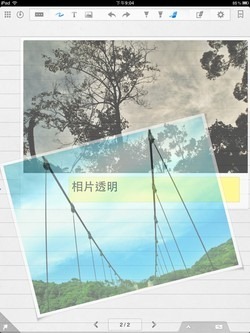
在「我的 iPad 確實取代了小筆電: iPad 隨身行動筆記 App 應用心得」一文中,我提到自己使用iPad來當做隨身筆記本,而在這樣的需求下,我最常使用的兩個App就是
「Evernote」和「UPAD」。其中的UPAD是一款手繪、手寫筆記,能夠滿足圖畫記錄需求,並且可以在不方便鍵盤打字時使用(例如站立時一手扶著iPad,另一手就適合直接手寫)。
UPAD(有付費版和免費Lite版)手繪線條速度非常流暢,介面夠簡單直覺,並且我需要的功能幾乎都有,這就是我選擇使用UPAD的原因。除了用UPAD手寫文字筆記外,我更常用來畫草圖,還能直接編輯PDF、相片註解。
而今天看到UPAD進行了一次關鍵的更新,在最新的UPAD 1.90版中,新增了「插入圖片」特效功能,現在我們可以在筆記裡插入各種相片,製作圖文並茂的手寫筆記,除此之外,還有非常多有用的更新,下面就來做個介紹。
- UPAD:http://itunes.apple.com/tw/app/upad/id401643317?mt=8
- UPAD Lite:http://itunes.apple.com/tw/app/upad-lite/id409143694?mt=8
- 01.插入圖片與加上特效
首先最實用的就是新版UPAD可以任意插入圖片了!在筆記編輯模式上方工具列,多了一個插入圖片按鈕,點擊後就可以從相簿、相機插入新圖片。
而且插入圖片後,可以隨意改變大小、移動位置,並且在圖片編輯工具列中還能加上各種相框、調整圖片可見範圍、設定圖片透明度等等。基本上讓用戶可以在筆記裡加上有用的圖片記錄了。


- 02.刪除與插入頁數


- 03.改變頁面順序
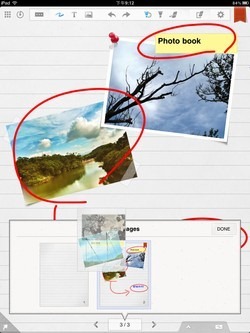
- 04.單頁面加上書籤

- 05.資料夾加密

- 小結:文字、圖畫、PDF、照片萬用記事本


我在「UPAD Lite 在iPad上最順手的免費手寫筆記本,快速上手教學」一文中,主要是介紹把UPAD當做手寫筆記來用。
但在這段時間的持續使用後,我發現自己也常常把UPAD當做「PDF」和「圖檔」的註解說明工具,只要把PDF、圖片檔案匯入UPAD,就可以利用內建的工具進行編輯註解。而編輯完成後,一樣可以再匯出成PDF或圖片檔案。
雖然Evernote還是我最重要的雲端資料庫,但UPAD因為其便利的操作編輯功能,已經成為我在iPad上最常使用的筆記工具(事後再把完成筆記匯入Evernote保存同步),而現在UPAD新增插入圖片、調整頁碼等功能,實用性又提昇更多了。
加入書籤 :

0 意見:
張貼留言